बहुत से लोग लिनक्स और विंडोज दोनों को चलाना चाहते हैंउसी समय। कारण बहुत आसान है: लिनक्स में ताकत है, और विंडोज भी करता है, तो क्यों न दोनों दुनिया के सर्वश्रेष्ठ और उन्हें बूट करें? इस ट्यूटोरियल में, हम उबंटू लिनक्स और विंडोज के बीच दोहरे बूट को सही ढंग से सेट करने के बारे में समझेंगे। यह आलेख मानता है कि विंडोज 10 (या 7/8 / 8.1) सिस्टम पर पहले से इंस्टॉल है। यदि विंडोज पहले से इंस्टॉल नहीं है, तो मानक विंडोज इंस्टॉलेशन प्रक्रिया से गुजरें, फिर इस ट्यूटोरियल को ड्यूल-बूट उबंटू और विंडोज 10 पर देखें।
जिसकी आपको जरूरत है
- उबंटू लिनक्स: यहां डाउनलोड करें।
- बूट करने योग्य USB बनाने के लिए Etcher: यहां डाउनलोड करें।
एक Ubuntu संस्करण का चयन
उबंटू के कई संस्करण उपलब्ध हैं। उबंटू के एलटीएस संस्करण को 5 ठोस वर्षों के लिए उबंटू के डेवलपर्स से आधिकारिक समर्थन मिलता है। इसका मतलब है कि 5 साल के लिए, उपयोगकर्ताओं को नियमित रूप से रिलीज़ होने के लिए हर छह महीने में अद्यतन प्रक्रिया से गुजरने की आवश्यकता नहीं होगी।
पहला संस्करण वह है जो अधिकांश उपयोगकर्ताओं के लिए नया हैउबंटू को दीर्घकालिक समर्थन (एलटीएस) संस्करण स्थापित करने पर विचार करना चाहिए। एलटीएस के साथ, उबंटू एक पारंपरिक रिलीज जारी करता है जो 6 महीने के लिए अच्छा है। इस पोस्ट की रिलीज़ के अनुसार, संस्करण Ubuntu 17.04 है।

यह संस्करण उन लोगों के लिए सबसे अच्छा है जो नए हैंलिनक्स, लेकिन अभी भी नए, अधिक अप-टू-डेट सॉफ़्टवेयर की आवश्यकता है। उबंटू पूरी तरह से एक ही के बारे में है, रिलीज की परवाह किए बिना। फिर भी, इस संस्करण के साथ उपयोगकर्ता नवीनतम और महानतम ड्राइवरों, कर्नेल अपडेट और सॉफ़्टवेयर की अपेक्षा कर सकते हैं।
बूट डिस्क बनाना
इन तीन चरणों का पालन करके Etcher के साथ एक बूट करने योग्य उबंटू लाइव डिस्क बनाएं:
- उबंटू आईएसओ फ़ाइल का चयन करें।
- एक USB फ्लैश ड्राइव (आकार में कम से कम 2GiB) डालें, और इसे Etcher में चुनें।
- "फ्लैश!" बटन पर क्लिक करें
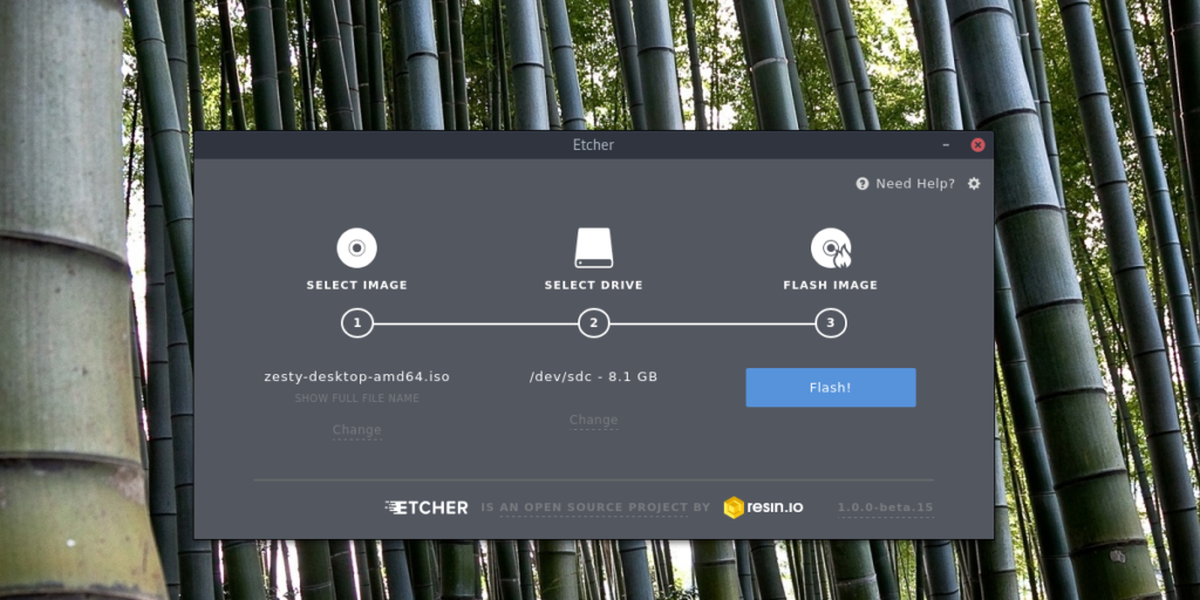
उबंटू लाइव डिस्क को लोड करने के लिए, यूएसबी को प्लग करें और पीसी के BIOS में जाएं। बूट ऑर्डर बदलें ताकि USB पहले लोड हो।
उबंटू स्थापित करना
जब उबंटू लाइव डिस्क लोड होता है, तो वहाँ होगादो विकल्प: "Ubuntu की कोशिश करो" और "Ubuntu स्थापित करें"। यदि आप यह देखना चाहते हैं कि उबंटू आपके पीसी पर कैसे स्थापित होता है, तो इसे चुनने से पहले विकल्प का चयन करें। चिंता न करें, सब कुछ रैम के अंदर चलता है, इसलिए कोई भी फाइल खो नहीं जाएगी।
उबंटू में स्थापना प्रक्रिया शुरू करने के लिए, "उबंटू स्थापित करें" चुनें।
पहले पृष्ठ पर, इंस्टॉलेशन टूल पूछेगाउपयोगकर्ता "स्थापना के दौरान अद्यतन डाउनलोड करें"। इसके बगल में स्थित चेक बॉक्स को चुनें, क्योंकि यह समय बचाता है। "थर्ड-पार्टी सॉफ़्टवेयर इंस्टॉल करें" के बगल में स्थित बॉक्स को भी चेक करें। यह किसी भी ड्राइवर, मालिकाना मीडिया कोडेक्स आदि को स्थापित कर देगा। फिर, "जारी रखें" बटन का चयन करें।
अगली स्क्रीन पर, Ubuntu उपयोगकर्ता से पूछता हैएक स्थापना प्रकार चुनें। यदि विंडोज पहले से ही पीसी पर स्थापित है, तो उबंटू स्वचालित रूप से इसका पता लगाएगा, और "विंडोज के साथ उबंटू स्थापित करें" के लिए एक विकल्प जोड़ें। "विंडोज 10 के साथ Ubuntu स्थापित करें" विकल्प चुनें, फिर अगले पृष्ठ पर जाने के लिए "जारी रखें" पर क्लिक करें।
नोट: हालाँकि यह आलेख एक उदाहरण के रूप में विंडोज 10 का उपयोग करता है, उबंटू विंडोज के किसी भी संस्करण का पता लगा सकता है, जब तक वे पीसी पर मौजूद होते हैं।
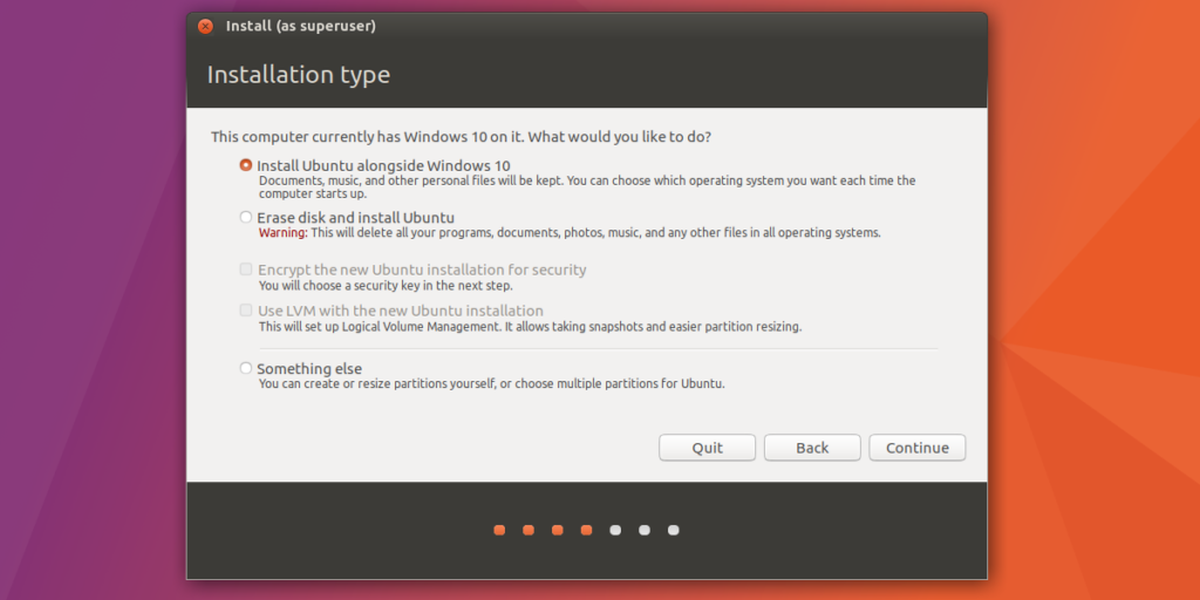
Ubuntu सेटअप के साथ खुद को स्थापित करने के लिएविंडोज, विभाजन को सही ढंग से सेट करने की आवश्यकता है। स्लाइडर का उपयोग करके, उबंटू इंस्टॉलेशन या मौजूदा विंडोज इंस्टॉलेशन को बड़ा करने के लिए एक तरफ को बाएं या दाएं खींचें, फिर इंस्टॉलेशन प्रक्रिया शुरू करने के लिए "अभी इंस्टॉल करें" बटन का चयन करें।
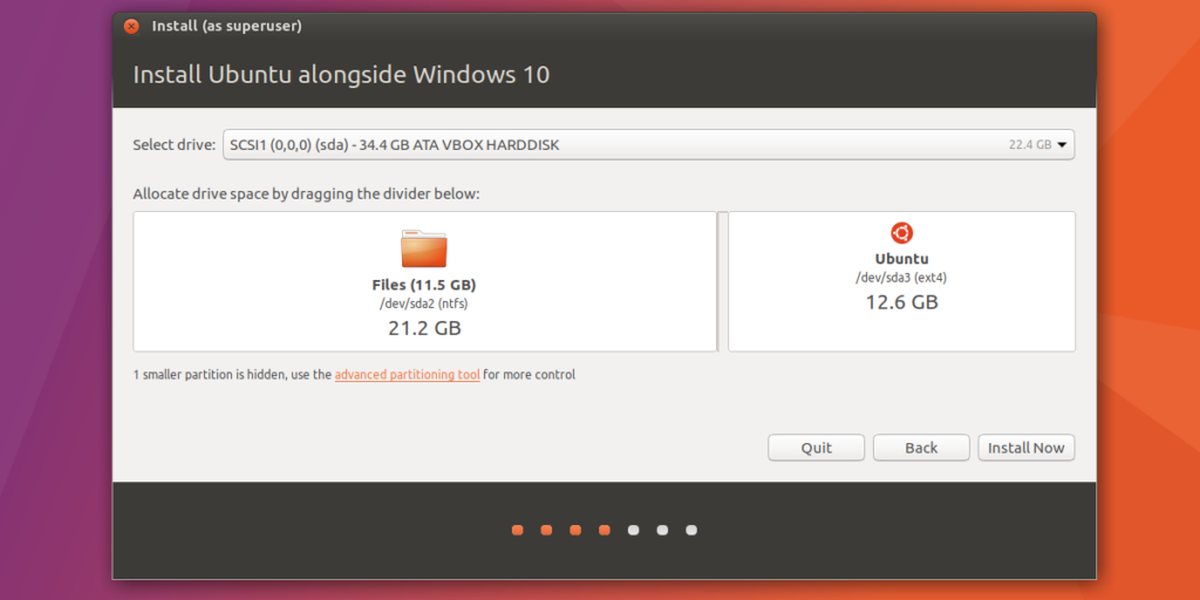
विभाजन सेटअप क्या है, एक विज़ार्ड हैजो उपयोगकर्ता को टाइमज़ोन का चयन करने के लिए कहता है, उपयोगकर्ता बनाएं और कीबोर्ड लेआउट का चयन करें। सभी जानकारी भरें, और एक बार फिर, स्थापना प्रक्रिया के अगले पृष्ठ पर जाने के लिए "जारी रखें" पर क्लिक करें।
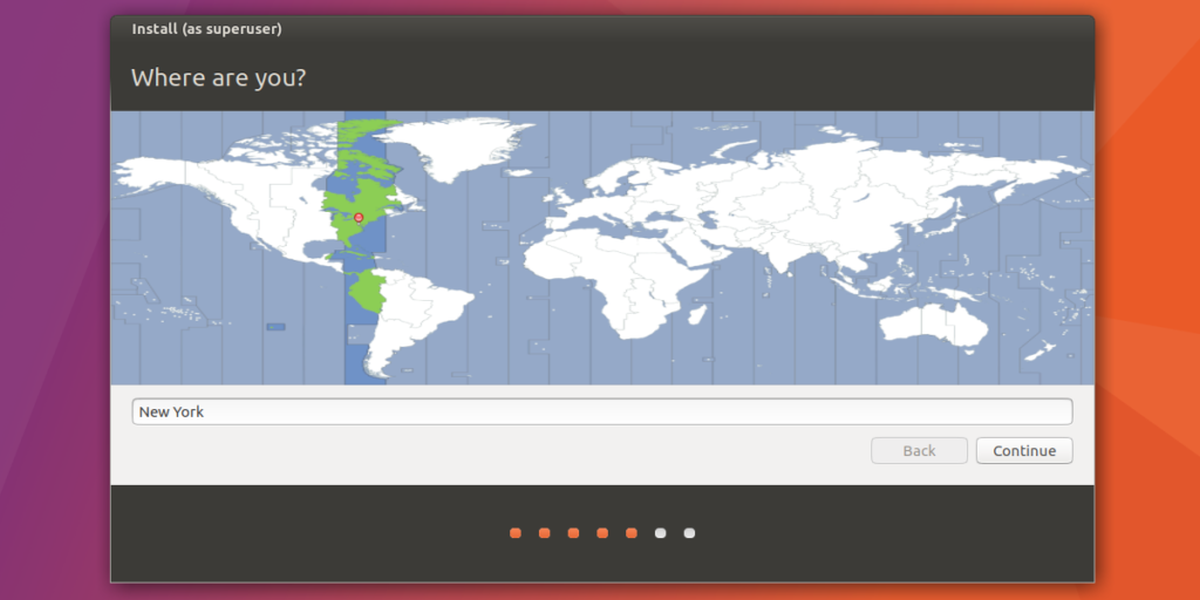
उपयोगकर्ता नाम और अन्य जानकारी सेट और तैयार होने के साथ, स्थापना शुरू हो सकती है। धैर्य रखें, क्योंकि इस प्रक्रिया में 30 मिनट तक लग सकते हैं।
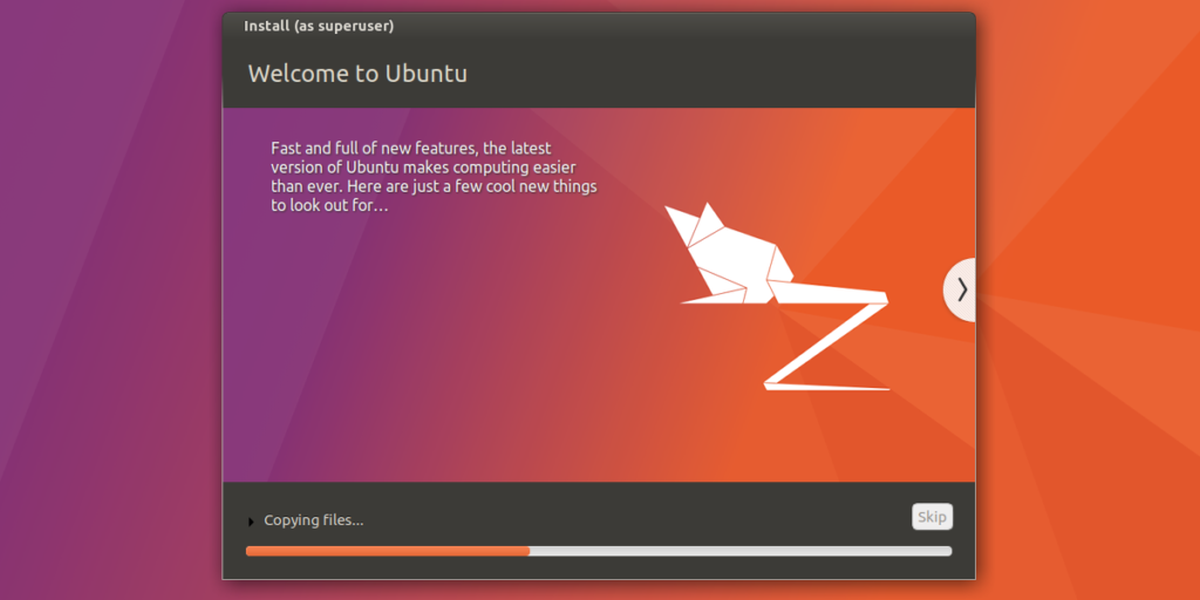
बूटिंग
जब उबंटू खुद के साथ स्थापित करना समाप्त करता हैविंडोज, एक विंडो दिखाई देती है और उपयोगकर्ता को पता चलता है कि "इंस्टॉलेशन पूरा हो गया है"। PC को रिबूट करने के लिए रिस्टार्ट बटन को सेलेक्ट करें। जब पीसी बूटिंग को पूरा करता है, तो विंडोज लोगो देखने के बजाय, GNU ग्रब बूटलोडर दिखाई देगा। यह उपकरण उपयोगकर्ता को यह चुनने की अनुमति देता है कि बूट पर कौन सा ऑपरेटिंग सिस्टम लोड किया जाए।
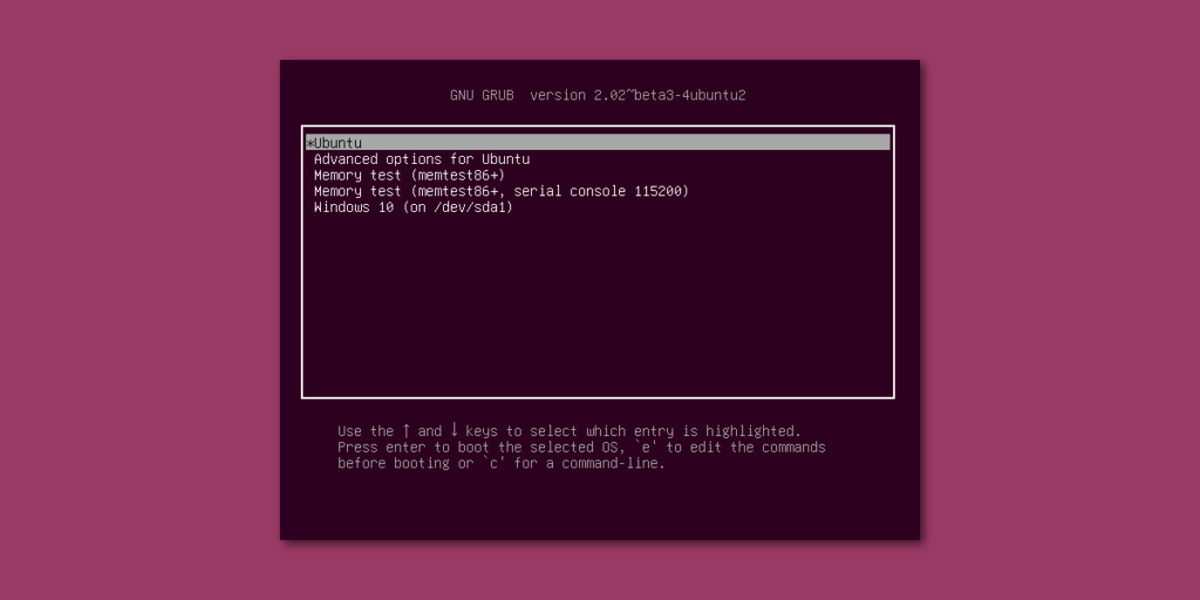
उबंटू को लोड करने के लिए, कुछ भी न करें और 5 की प्रतीक्षा करेंसेकंड, या एंटर कुंजी दबाएं। यह GNU ग्रब को उबंटू को लोड करने के लिए प्रेरित करेगा, क्योंकि यह डिफ़ॉल्ट ऑपरेटिंग सिस्टम है। विंडोज की स्थापना को लोड करने के लिए, विंडोज का चयन करने के लिए तीर कुंजियों का उपयोग करें, फिर बूट शुरू करने के लिए एंटर कुंजी दबाएं।
इसके अतिरिक्त, उबंटू रिकवरी विकल्पों का उपयोग करने के लिए रैम टेस्ट या "उबंटू के लिए उन्नत विकल्प" चलाने के लिए "मेमोरी टेस्ट" चुनने के लिए तीर कुंजियों का उपयोग करें।
निष्कर्ष
अब जब आप जानते हैं कि उबंटू को कैसे बूट करना है औरविंडोज 10, आपके पास पीसी शुरू होने पर एक या दूसरे को लोड करने का विकल्प होता है। उन लोगों के लिए जो लिनक्स को आज़माना चाहते हैं, लेकिन अपने विंडोज इंस्टॉलेशन से पूरी तरह से छुटकारा पाने से डरते हैं, यह सबसे अच्छा विकल्प है।













टिप्पणियाँ